 |
|
|
| |
名片设计 CorelDRAW Illustrator AuotoCAD Painter 其他软件 Photoshop Fireworks Flash |
|
要在Photoshop中下一场雪是一件很简朴的事情。
将“背景 副本”图层的图层混合模式改为“滤色”,结果如下图所示。  执行“滤镜>模糊>动感模糊”命令,在“动感模糊”对话框中设定飘雪的方向(角度)和飘雪的速度(距离)。 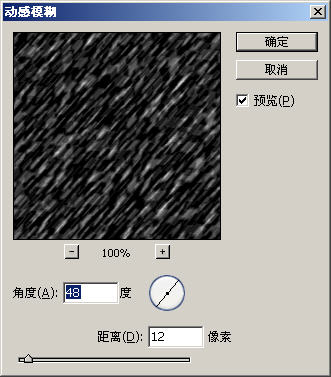 单击“确定”按钮,得到结果如下图所示。  使用将前景色设定为白色,使用画笔在“老虎”的背上进行绘制,可以得到积雪的效果。  可以将飘雪的图层复制一个,再稍稍的错位一下,就可以做成下雪的动态画面了。  很多朋友不太理解如何创建动画,我作了一个视频的演示,点击进入 再继承做一个应用   返回类别: Photoshop教程 上一教程: 超眩霹雳娇娃海报 下一教程: PS将普通照片做成老照片效果 您可以阅读与"用Photoshop打造下雪场景"相关的教程: · Photoshop打造超视觉的魅力钻石海报 · Photoshop完美打造一元硬币 · Photoshop打造精致像框 · Photoshop打造超梦幻的天使MM · Photoshop打造黄金3D特效字 |
| 快精灵印艺坊 版权所有 |
首页 |
||